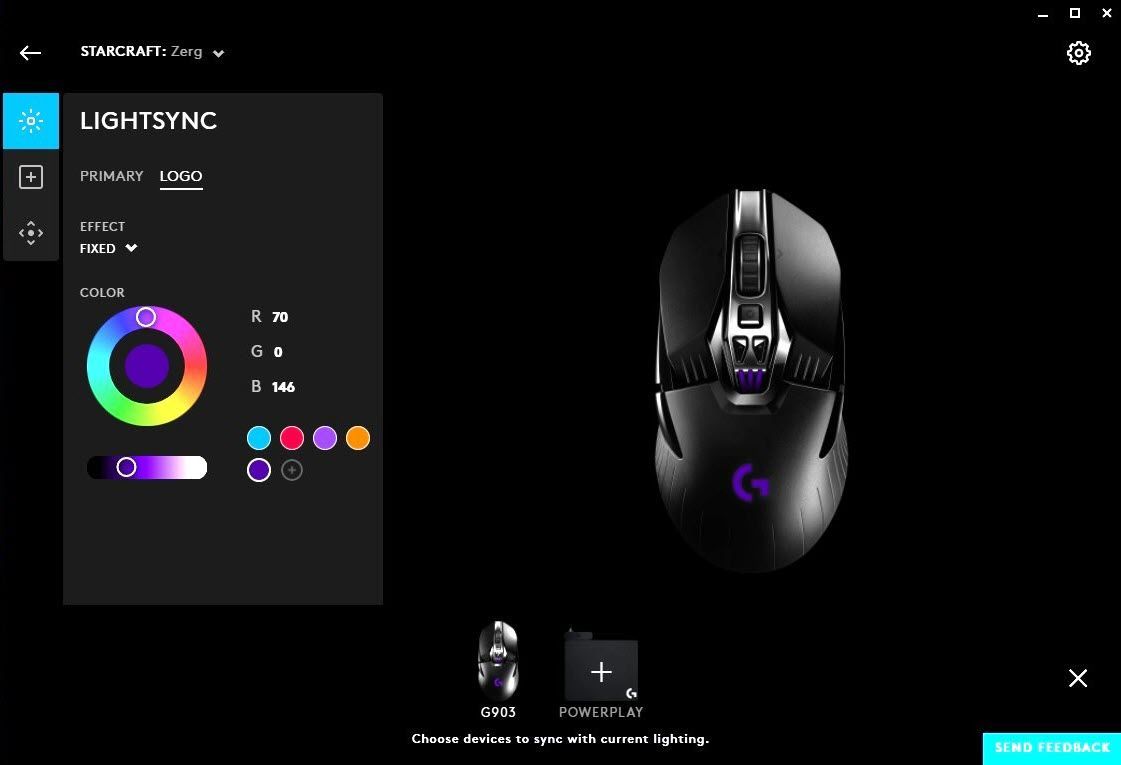
লগিটেক জি হাব
অনেক ব্যবহারকারী রিপোর্ট করেছেন যে লগিটেক জি এইচবি সফটওয়্যারটিতে তাদের সমস্যা রয়েছে এবং সাধারণ লক্ষণগুলির মধ্যে রয়েছে মাউস সনাক্ত না বা লোড হচ্ছে না । তাত্পর্যপূর্ণ হলেও, এই সমস্যাটি ঠিক করা ঠিক তেমন কঠিন নয়। এই টিউটোরিয়ালে, আমরা আপনাকে সমস্ত সমস্যার সমাধান করব এবং আপনার G HUB সহজে এবং দ্রুত কাজ করব।
চেষ্টা করার জন্য স্থির
আপনার সবগুলি সমাধানের চেষ্টা করতে হবে না। যতক্ষণ না আপনি স্কোরগুলি খুঁজে পান ততক্ষণ কেবল আপনার পথে কাজ করুন।
- আপনার কম্পিউটার পুনরায় চালু করুন
- লজিটেক জি এইচবি পুনরায় ইনস্টল করুন
- ডিভাইস ড্রাইভারদের পুনরায় ইনস্টল করুন
- আপনি সর্বশেষতম ডিভাইস ড্রাইভার ব্যবহার করছেন তা নিশ্চিত করুন
- সমস্ত উইন্ডোজ আপডেট ইনস্টল করুন
1 স্থির করুন: আপনার কম্পিউটার পুনরায় চালু করুন
প্রথম পদক্ষেপটিও সবচেয়ে সহজ। আপনার কম্পিউটার পুনরায় চালু করা হচ্ছে র্যাম মুক্ত করতে পারে এবং কিছু ব্যাকগ্রাউন্ড প্রোগ্রাম বন্ধ করতে পারে যা লজিটেক জি এইচইউবির সাথে বিরোধী হতে পারে। কিছু ক্ষেত্রে, এটি কিছু গ্লিটস সরিয়ে আপনার কম্পিউটারকে মসৃণ চালাতে সহায়তা করে। আরও উন্নত কিছুতে ডাইভিংয়ের আগে আপনার এই কৌশলটি চেষ্টা করা উচিত।
আপনার কম্পিউটার পুনরায় চালু করা যদি সহায়তা না করে তবে কেবল নীচের পরবর্তী ফিক্সটিতে চালিয়ে যান।
স্থির 2: লগিটেক জি এইচবি পুনরায় ইনস্টল করুন
লগিটেক জি এইচইউবি কাজ করছে না তা ইঙ্গিত করতে পারে যে ইনস্টলেশনের সময় ত্রুটি ছিল। এটি সফ্টওয়্যার সংঘাত বা নেটওয়ার্ক গ্লিটস দ্বারা ট্রিগার হতে পারে। আপনি চেষ্টা করতে পারেন লগিটেক জি এইচবি পুনরায় ইনস্টল করা এবং দেখুন এটি আপনার সমস্যার সমাধান করে কিনা।
এখানে কীভাবে:
যদিও বিরল, ড্রাইভার আনইনস্টল করা কম্পিউটারের সমস্যার কারণ হতে পারে। আপনি যদি কারিগরি জ্ঞানদায়ক ব্যবহারকারী না হন তবে দয়া করে পরিবর্তে ড্রাইভারগুলি আপডেট করার জন্য পরবর্তী ফিক্সটিতে যান।
- প্রথম আপনার প্রয়োজন লগিটেক জি এইচবি আনইনস্টল করুন । আপনার কীবোর্ডে, টিপুন উইন + আর (উইন্ডোজ লোগো কী এবং আর কী) একই সময়ে রান বাক্সটি শুরু করতে পারে। টাইপ বা পেস্ট করুন appwiz.cpl নিয়ন্ত্রণ করুন এবং টিপুন প্রবেশ করান ।
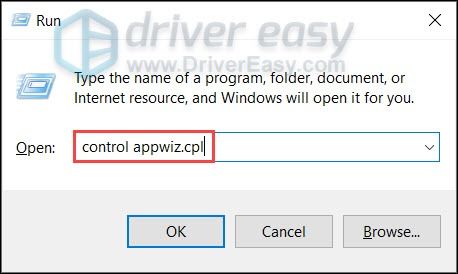
- ডবল ক্লিক করুন লগিটেক জি হাব আনইনস্টল করতে। আপনার কাজ শেষ হয়ে গেলে, কম্পিউটারটি পুনরায় চালু করুন।
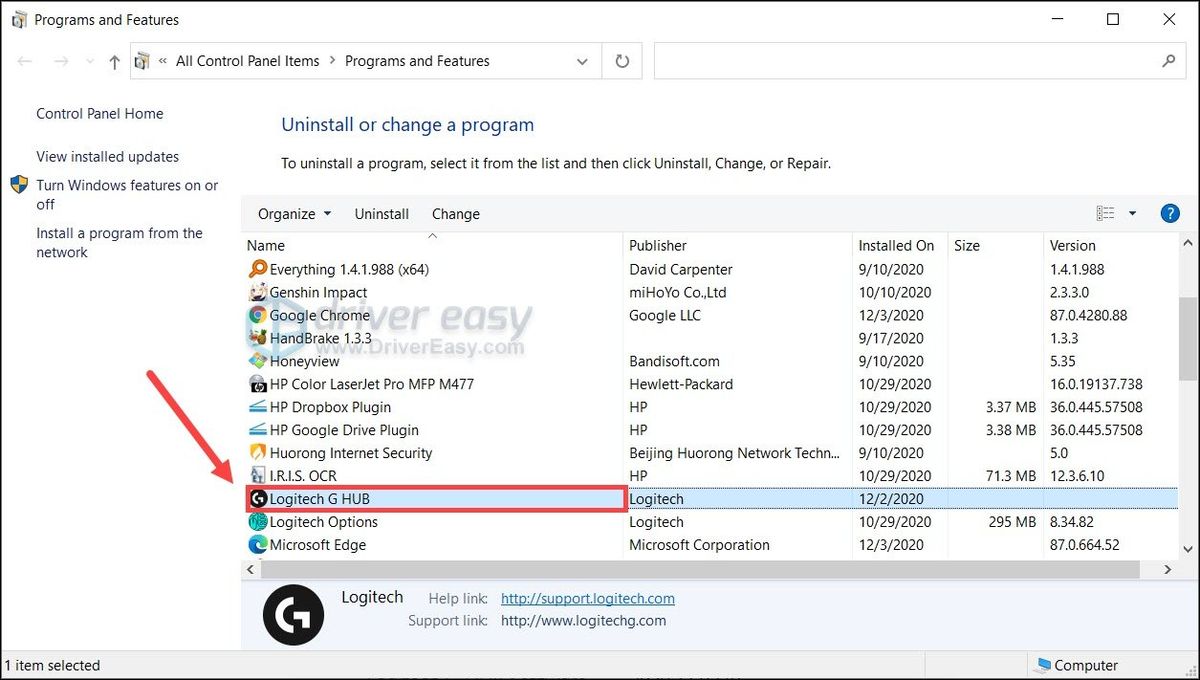
- এর পরে আপনার লগিটেক জি এইচবি ইনস্টল করতে হবে। এটি করতে প্রথমে লজিটেক জি এইচবি ডাউনলোড পৃষ্ঠাটি দেখুন, তারপরে ক্লিক করুন উইন্ডো ডাউনলোড করুন ।
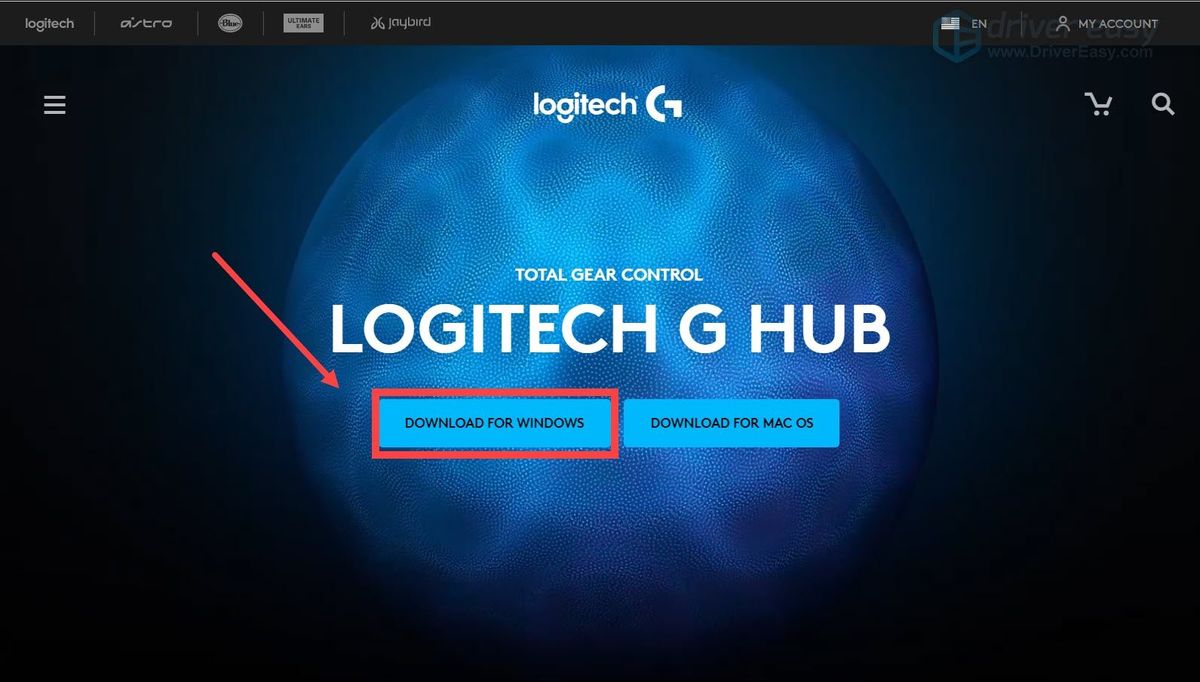
- ডাউনলোড হয়ে গেলে ইনস্টলারটি খুলুন এবং এগিয়ে যাওয়ার জন্য অন-স্ক্রীন নির্দেশাবলী অনুসরণ করুন।
লজিটেক জি এইচবি পুনরায় ইনস্টল করার পরে, আপনি এখন এটি সঠিকভাবে কাজ করছে কিনা তা পরীক্ষা করে দেখতে পারেন।
যদি এই ফিক্সটি আপনাকে ভাগ্য না দেয় তবে নীচের পরেরটিটি দেখুন।
ফিক্স 3: ডিভাইস ড্রাইভারদের পুনরায় ইনস্টল করুন
এই জি এইচইবি হুবহু ইস্যুটি ড্রাইভার সম্পর্কিত নয় এবং এটি সমাধান করার একটি উপায় ডিভাইস ড্রাইভারদের পুনরায় ইনস্টল করা হচ্ছে । ড্রাইভার সমস্যা সমাধানের ক্ষেত্রে এটি প্রায়শই সবচেয়ে সহজ এবং কার্যকর সমাধান।
সুতরাং প্রথম আপনার প্রয়োজন আপনার ডিভাইস ড্রাইভার আনইনস্টল করুন :
নিম্নলিখিত স্ক্রিনশটগুলি উইন্ডোজ 10 এ নেওয়া হয়, এবং পদক্ষেপগুলি উইন্ডোজ 7 বা 8 তেও প্রযোজ্য।- আপনার কীবোর্ডে টিপুন উইন + আর (উইন্ডোজ লোগো কী এবং আর কী) একই সময়ে রান বাক্সটি শুরু করতে পারে। টাইপ বা পেস্ট করুন devmgmt.msc এবং ক্লিক করুন ঠিক আছে ।
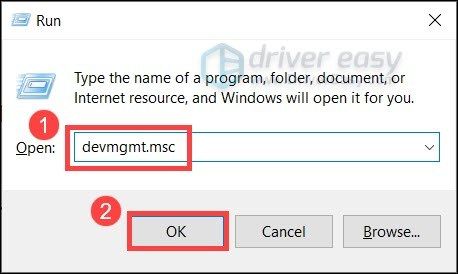
- তারপরে আপনার ডিভাইসের বিভাগটি প্রসারিত করুন। মাউস ড্রাইভার আনইনস্টল করতে, ডাবল ক্লিক করুন হিউম্যান ইন্টারফেস ডিভাইস । (এটি আপনি ব্যবহার করছেন এমন ডিভাইসের ক্ষেত্রে এটির পরিবর্তিত হতে পারে aming গেমিং হেডসেটের জন্য এটি হবে শব্দ, ভিডিও এবং গেম নিয়ন্ত্রক )
তারপরে ডান-ক্লিক করুন লজিটেক ইউএসবি ইনপুট ডিভাইস এবং নির্বাচন করুন ডিভাইস আনইনস্টল করুন ।আপনি যদি নিজের ডিভাইসটি খুঁজে না পান তবে আপনি নির্দেশাবলীর জন্য নির্দেশিকাটি পরীক্ষা করতে পারেন। অথবা আপনি লাফাতে পারেন পরবর্তী সমাধান ডিভাইস ড্রাইভারদের স্ক্যান এবং আপডেট করতে।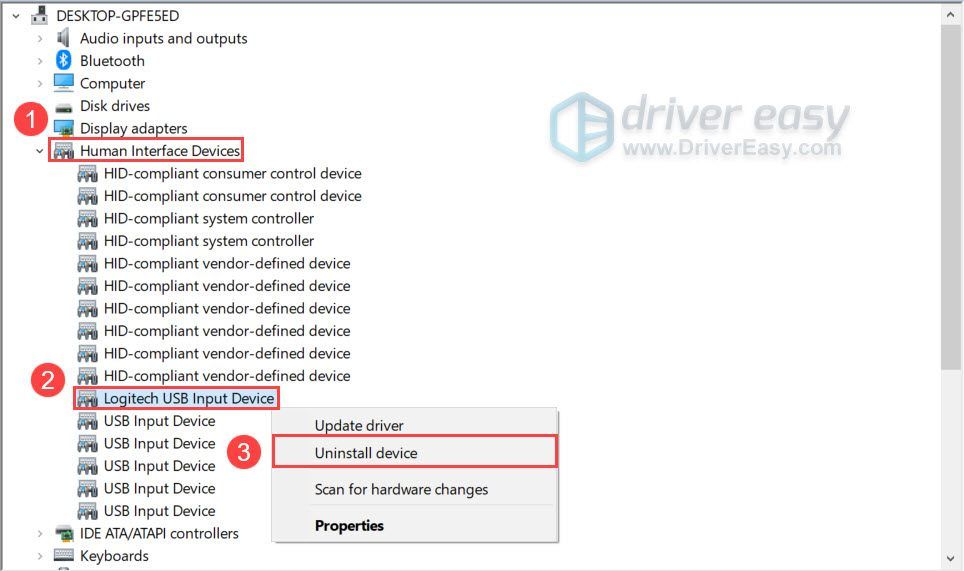
- পপ-আপ উইন্ডোতে, পাশের বাক্সটি চেক করুন এই ডিভাইসের জন্য ড্রাইভার সফ্টওয়্যার মুছুন । তারপর ক্লিক করুন আনইনস্টল করুন ।
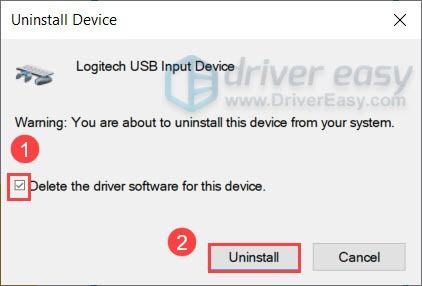
- আপনার কম্পিউটারটি পুনঃসূচনা করুন এবং লগিটেচ জি এইচএব সঠিকভাবে কাজ করছে কিনা তা পরীক্ষা করুন। (সাধারণত উইন্ডোজ জেনেরিক ডিভাইস ড্রাইভারটি স্বয়ংক্রিয়ভাবে ডাউনলোড / ব্যবহার করবে))
যদি এই ফিক্সটি আপনার পক্ষে কাজ না করে, কেবল পরেরটিতে চালিয়ে যান।
ফিক্স 4: আপনি সর্বশেষতম ডিভাইস ড্রাইভার ব্যবহার করছেন তা নিশ্চিত করুন
সাধারণত আমরা যখন ডিভাইসগুলিতে প্লাগ ইন করি তখন উইন্ডোজ ড্রাইভারগুলির যত্ন নেবে তবে সর্বদা ব্যতিক্রম রয়েছে। যদি সিস্টেমটি আমাদের ডিভাইসগুলির জন্য সর্বশেষতম সঠিক ড্রাইভার সরবরাহ করতে ব্যর্থ হয় তবে আমাদের তখন এটি নিজেই করা দরকার।
লজিটেক জি এইচবি হাব কাজ করছে না তা ইঙ্গিত করতে পারে যে আপনি ব্যবহার করছেন ত্রুটিযুক্ত বা পুরানো ডিভাইস ড্রাইভার । সবচেয়ে খারাপ পরিস্থিতি, এর অর্থ আপনার কম্পিউটারে কিছু সমালোচক ড্রাইভার নিখোঁজ হতে পারে। ডিভাইস সমস্যার সমাধানের সময়, আপনার ডিভাইস ড্রাইভারদের পরীক্ষা করে আপডেট করা ating আপনাকে অনেক ঝামেলা বাঁচাতে পারে
আপনি প্রতিটি প্রস্তুতকারকের ডাউনলোড পৃষ্ঠাতে গিয়ে, সঠিক ড্রাইভার ইত্যাদি সন্ধান করে ম্যানুয়ালি এটি করতে পারেন তবে এতে সময় এবং কম্পিউটার দক্ষতা লাগে। আপনি যদি ডিভাইস ড্রাইভারদের সাথে খেলতে স্বাচ্ছন্দ্য বোধ করেন না তবে আমরা ব্যবহারের পরামর্শ দিই ড্রাইভার সহজ । এটি এমন একটি সরঞ্জাম যা সনাক্ত করে, ডাউনলোড করে এবং ইনস্টল করে যে কোন ড্রাইভার আপনার কম্পিউটারের প্রয়োজনীয়তা আপডেট করে।
- ডাউনলোড করুন এবং ড্রাইভার ইজি ইনস্টল করুন।
- চালক ইজি চালান, তারপরে ক্লিক করুন এখন স্ক্যান করুন । ড্রাইভার ইজি তারপরে আপনার কম্পিউটারটি স্ক্যান করবে এবং কোনও সমস্যা ড্রাইভার সনাক্ত করবে।
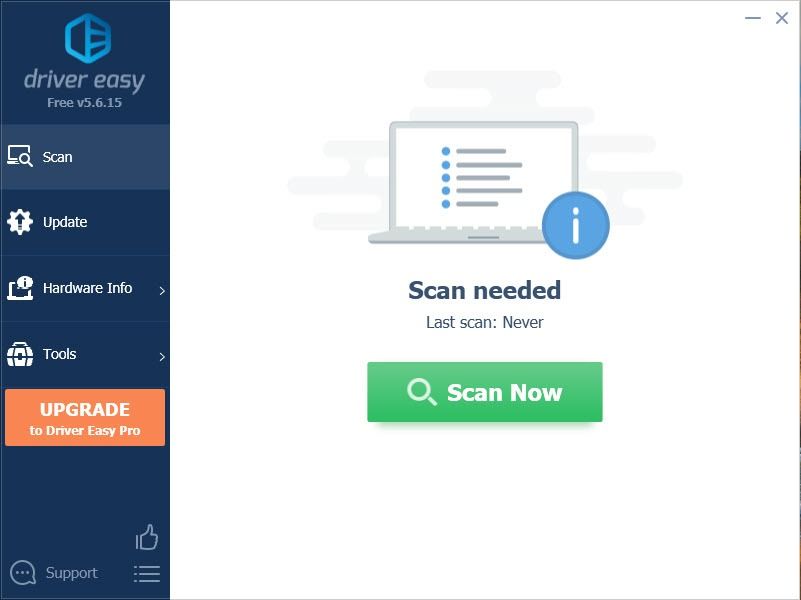
- ক্লিক সমস্ত আপডেট করুন এর সঠিক সংস্করণটি স্বয়ংক্রিয়ভাবে ডাউনলোড এবং ইনস্টল করতে সব আপনার সিস্টেমে যে ড্রাইভারগুলি নিখোঁজ বা পুরানো আছে।
(এটি প্রয়োজন প্রো সংস্করণ - আপনি আপডেট আপডেট ক্লিক করলে আপনাকে আপগ্রেড করার জন্য অনুরোধ জানানো হবে। আপনি যদি প্রো সংস্করণটির জন্য অর্থ প্রদান করতে না চান তবে আপনি নিখরচায় সংস্করণ দিয়ে আপনার প্রয়োজনীয় সমস্ত ড্রাইভার ডাউনলোড এবং ইনস্টল করতে পারেন; আপনাকে কেবল একবারে এগুলি ডাউনলোড করতে হবে এবং ম্যানুয়ালি এগুলি ইনস্টল করতে হবে, সাধারণ উইন্ডোজ উপায়ে)
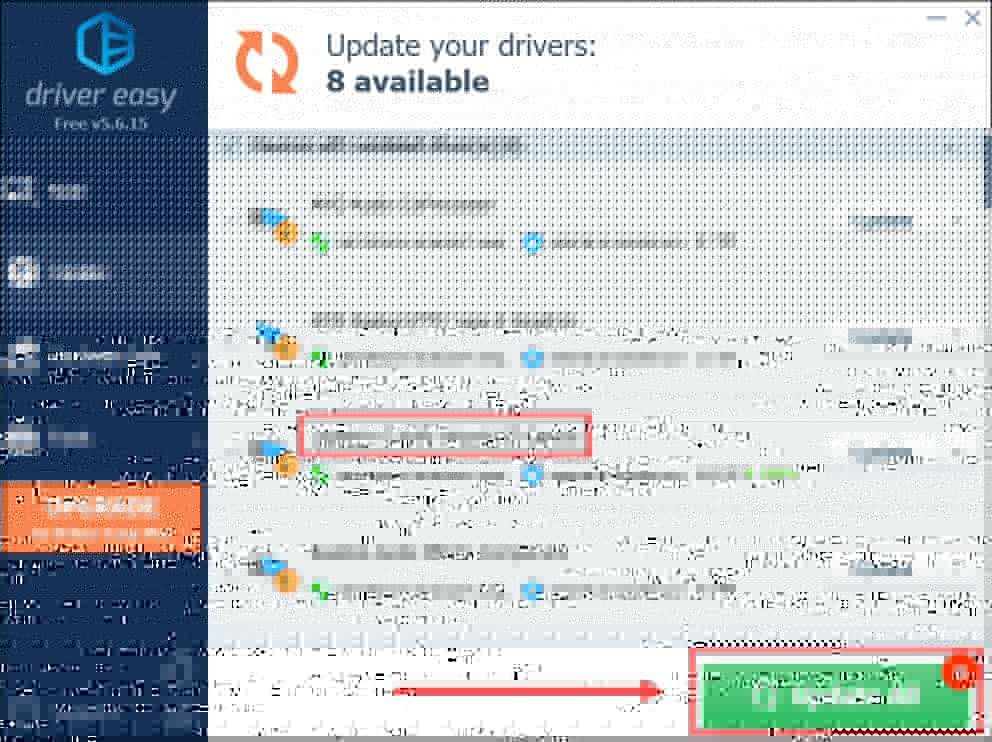
একবার আপনি ডিভাইস ড্রাইভারগুলি ইনস্টল / আপডেট হয়ে গেলে, আপনার কম্পিউটারটি পুনরায় চালু করুন এবং লগিটেক জি এইচউবি এখন কাজ করছে কিনা তা পরীক্ষা করুন।
যদি এই পদ্ধতিটি আপনাকে সহায়তা না করে তবে পরেরটিটি একবার দেখুন।
ফিক্স 5: সমস্ত উইন্ডোজ আপডেট ইনস্টল করুন
উইন্ডোজ আপডেটে কিছু প্যাচ অন্তর্ভুক্ত রয়েছে যা সামঞ্জস্যের সমস্যাগুলি সমাধান করতে পারে। এবং কিছুতে আপনার পিসি থেকে নিখোঁজ ড্রাইভার থাকতে পারে। আপনার সিস্টেম আপডেটগুলি পরীক্ষা করা উচিত কারণ এটি একটি সম্ভাব্য সংশোধন হতে পারে।
এবং এর জন্য এখানে নির্দেশাবলী রয়েছে:
উইন্ডোজ 10
- আপনার কীবোর্ডে টিপুন উইন + আই (উইন্ডোজ লোগো কী এবং i কী) একই সাথে উইন্ডোজ সেটিংস অ্যাপ্লিকেশনটি খুলতে হবে। ক্লিক আপডেট এবং সুরক্ষা ।
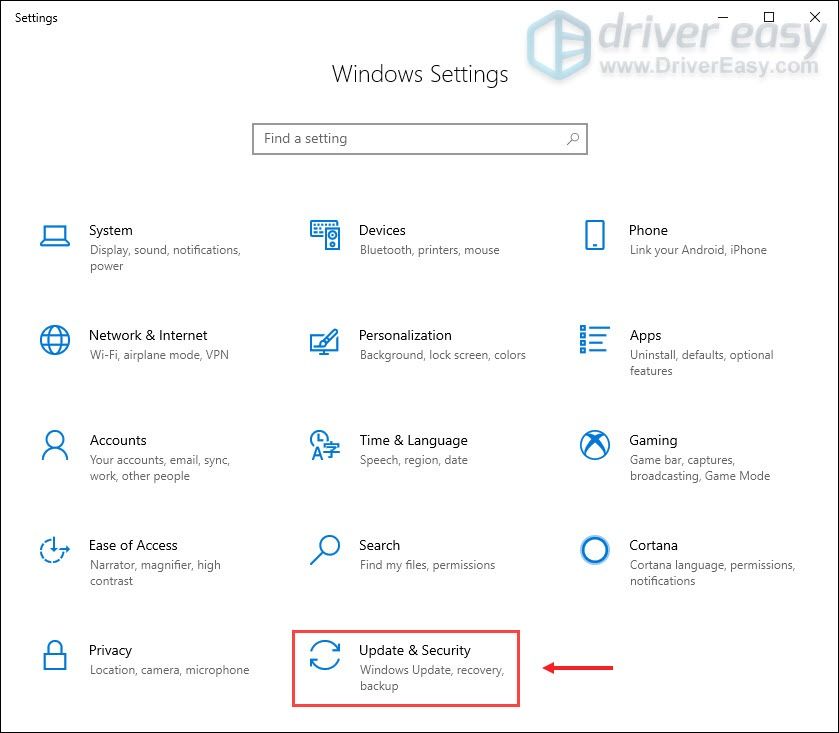
- ক্লিক হালনাগাদ এর জন্য অনুসন্ধান করুন । উইন্ডোজ উপলভ্য আপডেটগুলি ডাউনলোড এবং ইনস্টল করতে কিছু সময় নিতে পারে।
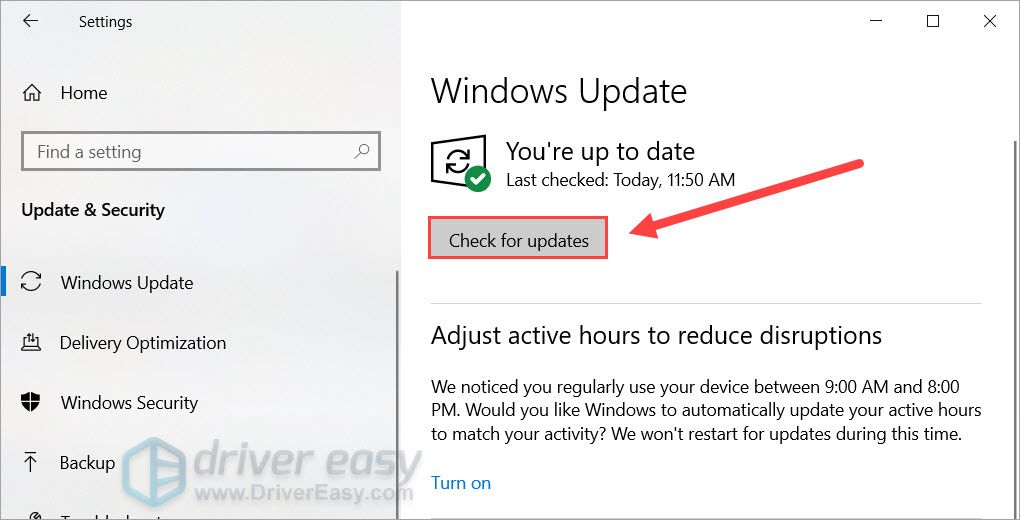
জানালা 8
- আপনার কীবোর্ডে টিপুন উইন + আই (উইন্ডোজ লোগো কী এবং আই কী) একই সাথে। ডান মেনু থেকে, ক্লিক করুন পিসি সেটিংস পরিবর্তন করুন ।
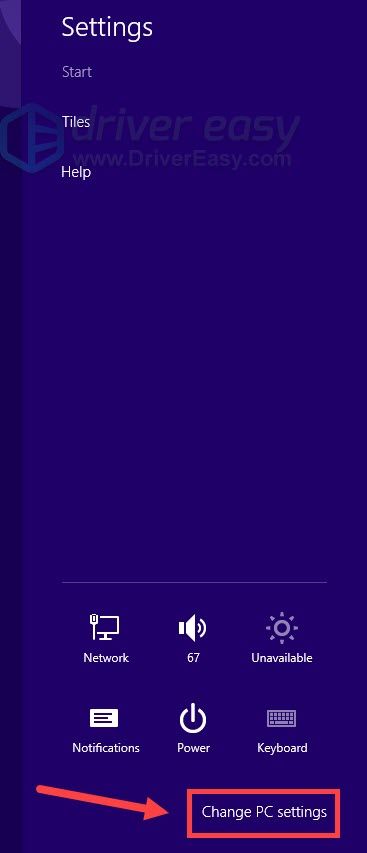
- বাম মেনু থেকে, নির্বাচন করুন উইন্ডোজ আপডেট । ক্লিক এখন আপডেটের জন্য পরীক্ষা ।

উইন্ডোজ 7
- আপনার কীবোর্ডে টিপুন জিত (উইন্ডোজ লোগো কী)। নির্বাচন করুন নিয়ন্ত্রণ প্যানেল ।
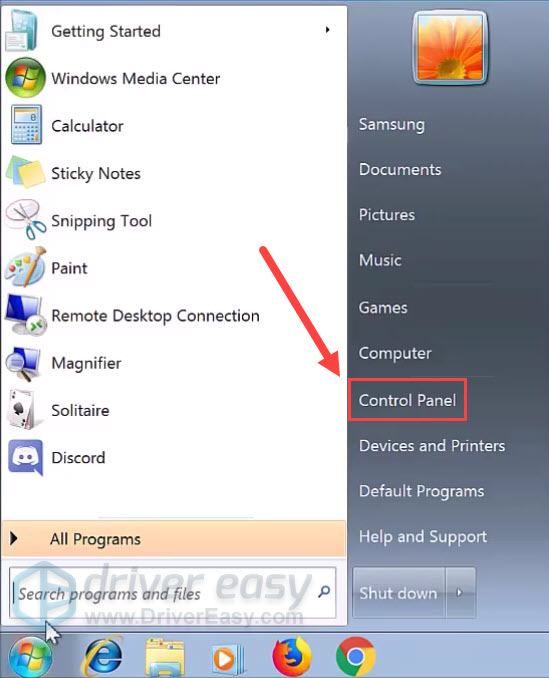
- নির্বাচন করুন সিস্টেম এবং সুরক্ষা ।
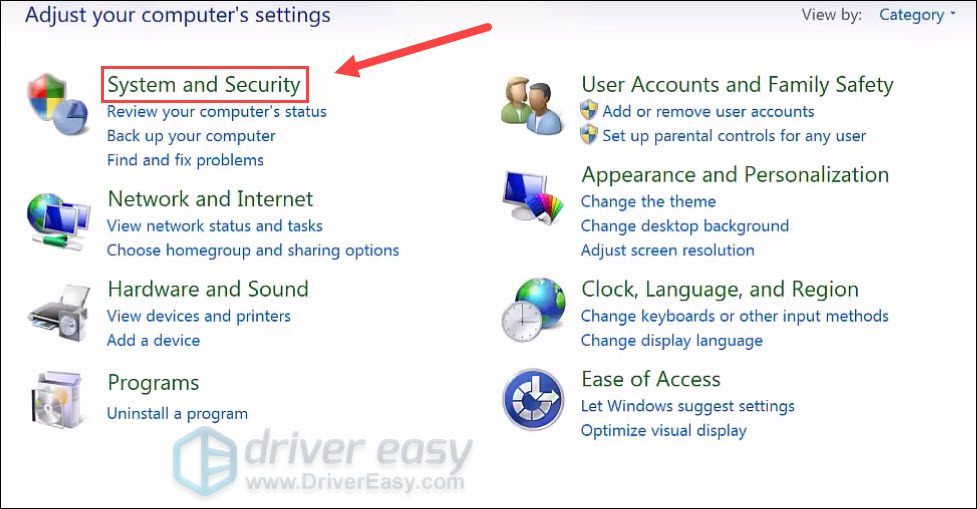
- ক্লিক উইন্ডোজ আপডেট ।
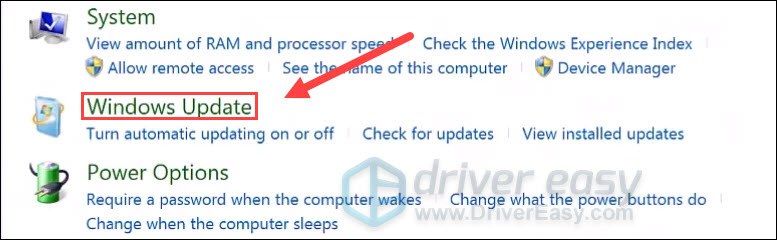
- ক্লিক হালনাগাদ সংস্থাপন করুন । তারপরে চেকিংটি শেষ হওয়ার জন্য অপেক্ষা করুন।
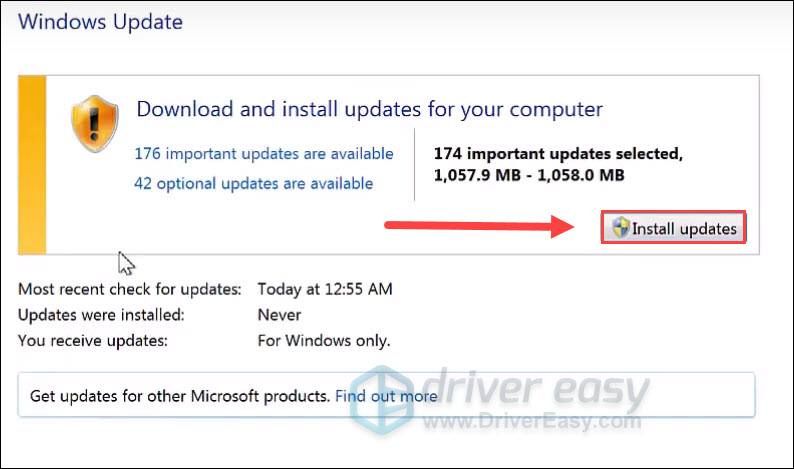
একবার আপনি সমস্ত আপডেট ইনস্টল হয়ে গেলে, আপনার পিসি পুনরায় চালু করুন এবং জি এইচআইবি সঠিকভাবে কাজ করছে কিনা তা পরীক্ষা করুন।
আশা করি, এই সংশোধনগুলি এখন আপনার লগিটেক জি এইচউব সঠিকভাবে কাজ করবে। আপনার যদি কোনও প্রশ্ন বা ধারণা থাকে তবে নীচে একটি মন্তব্য করুন এবং আমরা শীঘ্রই আপনার কাছে ফিরে আসব।
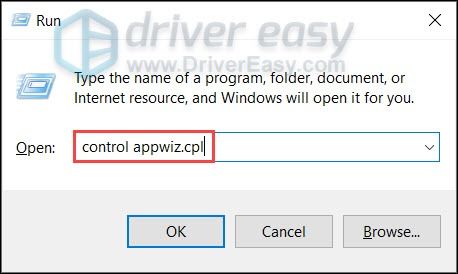
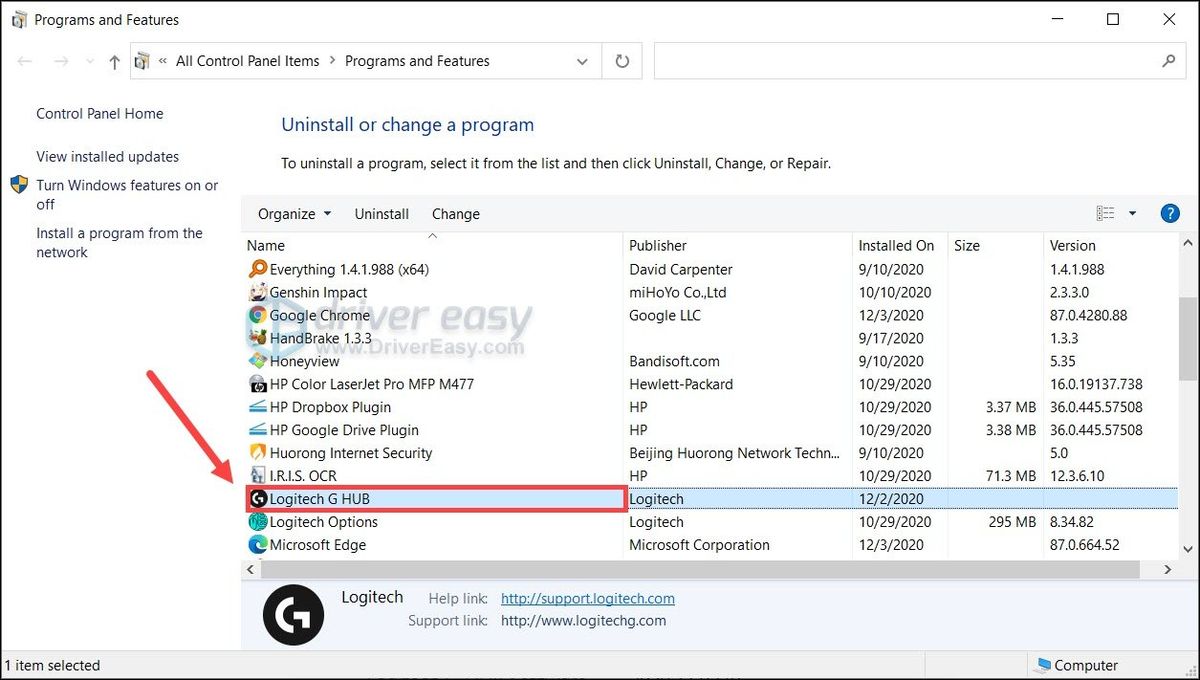
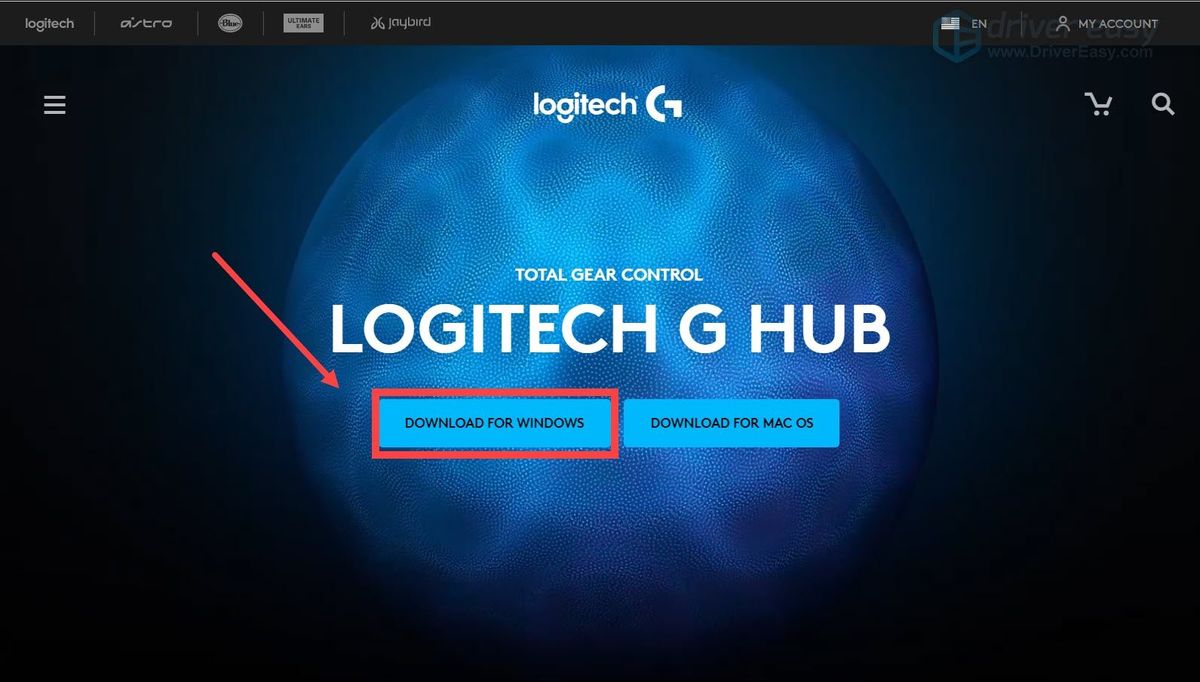
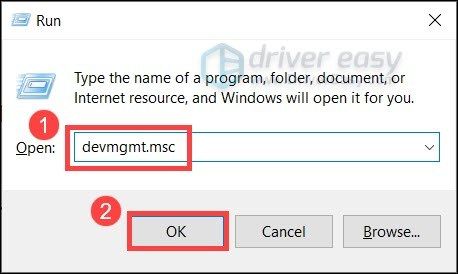
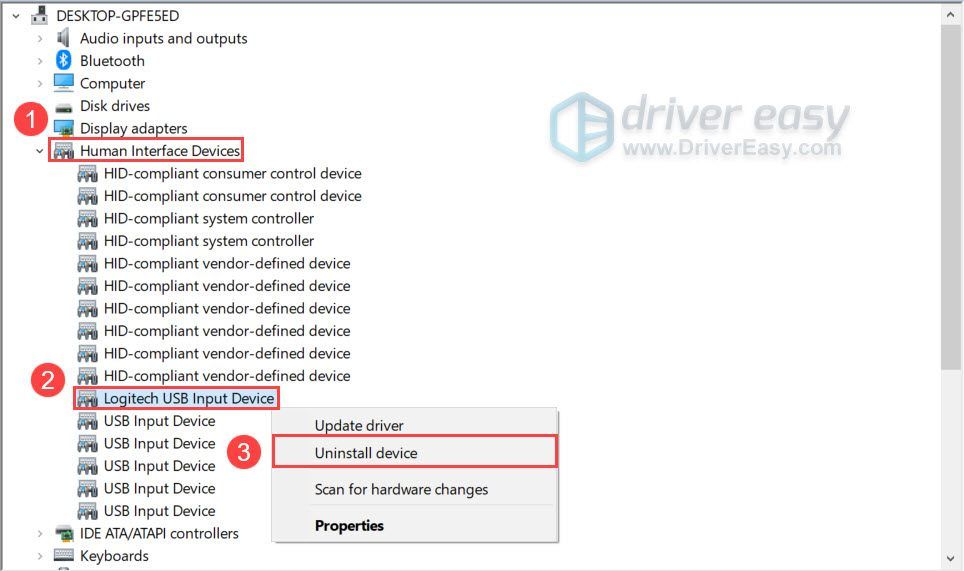
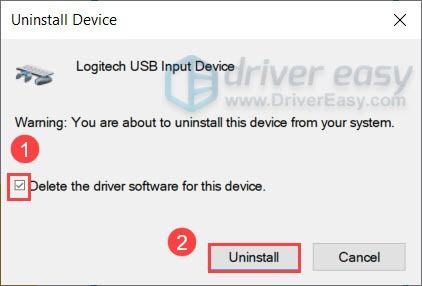
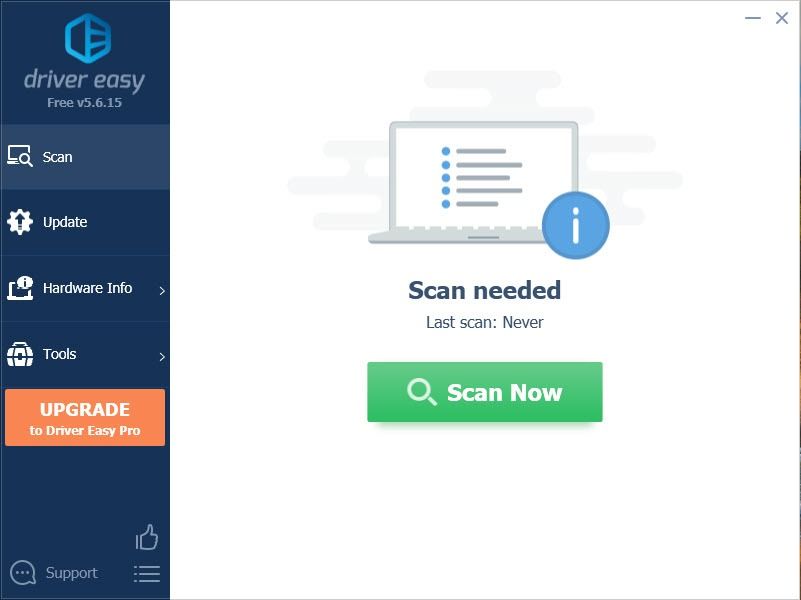
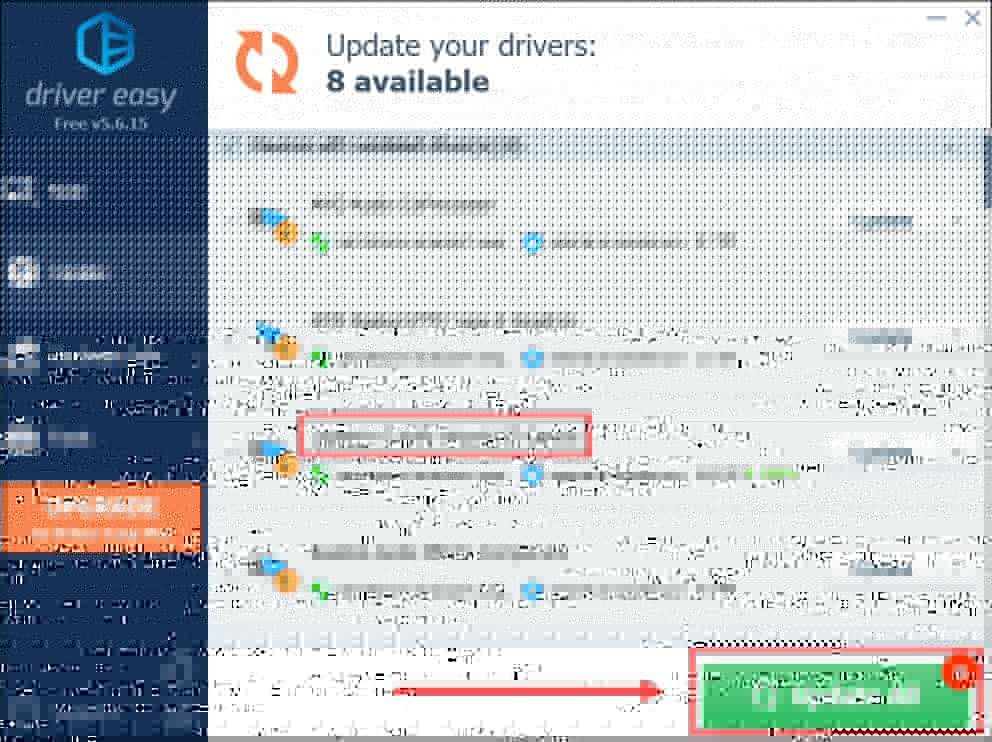
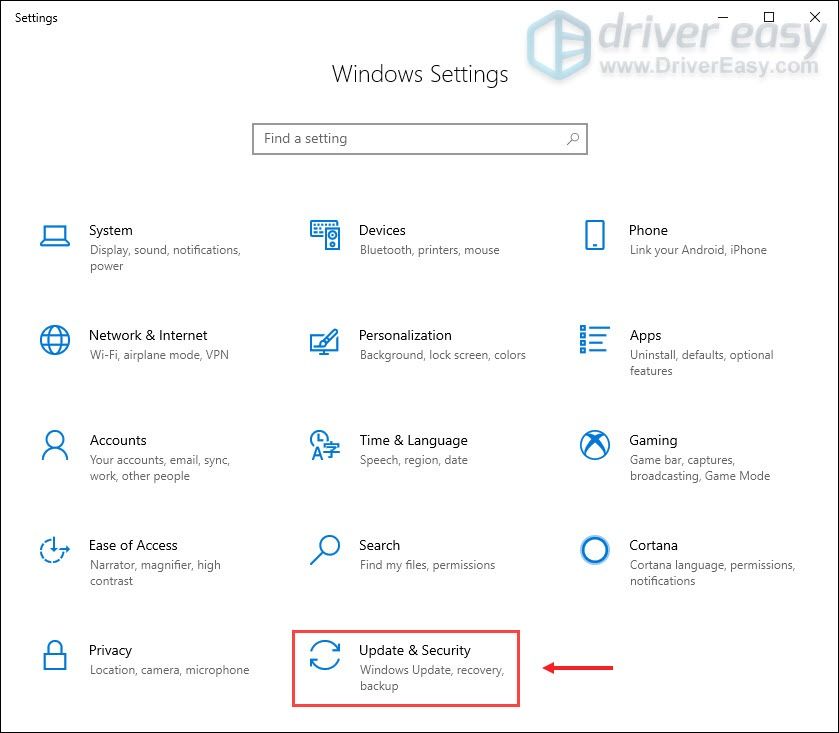
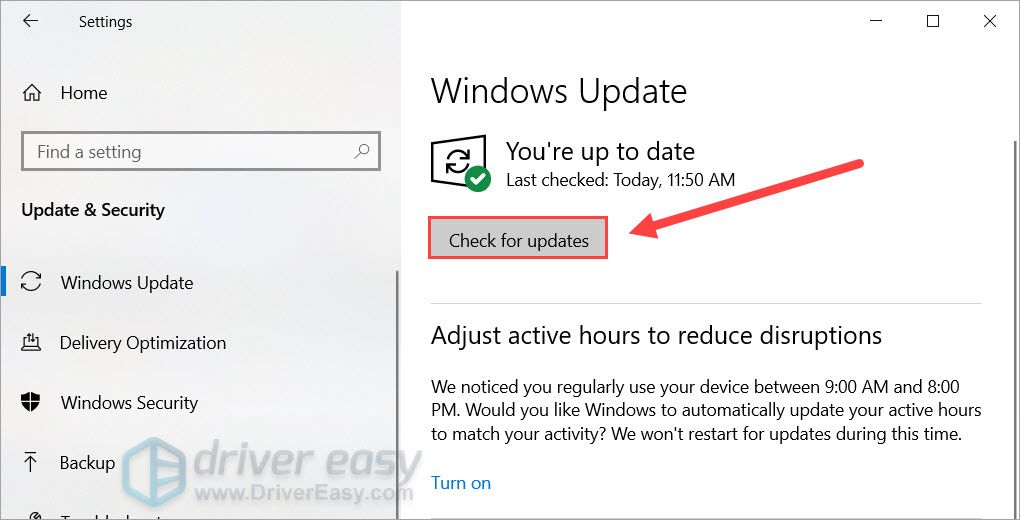
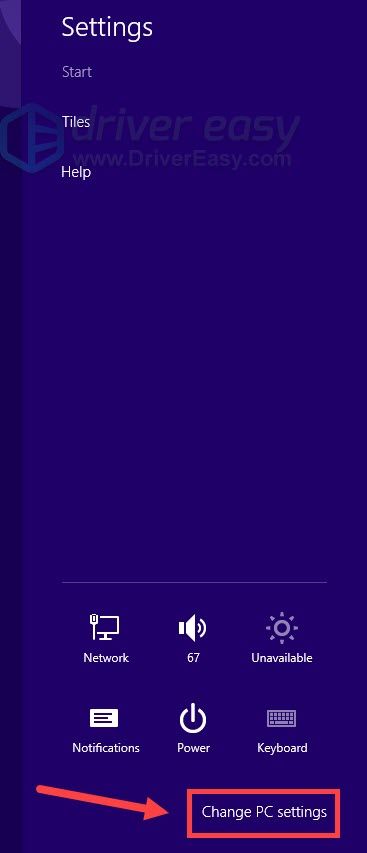

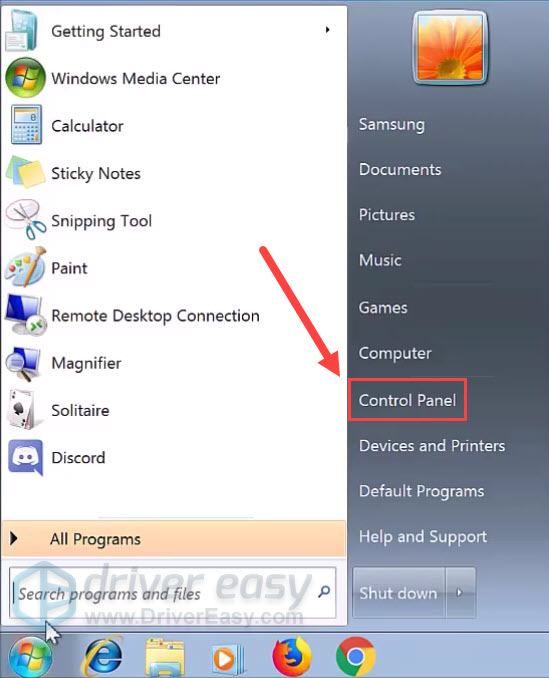
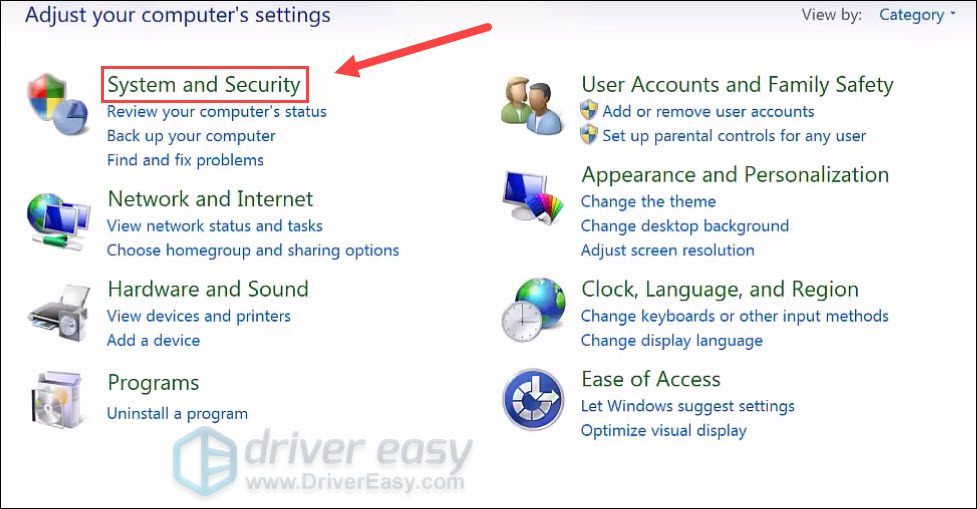
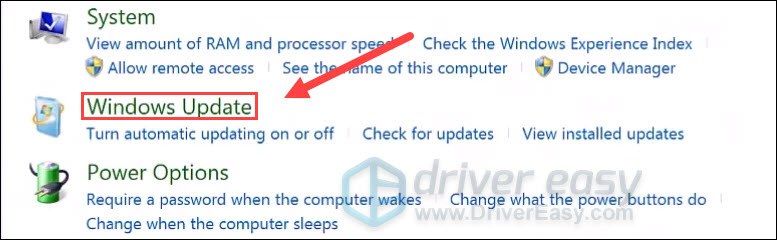
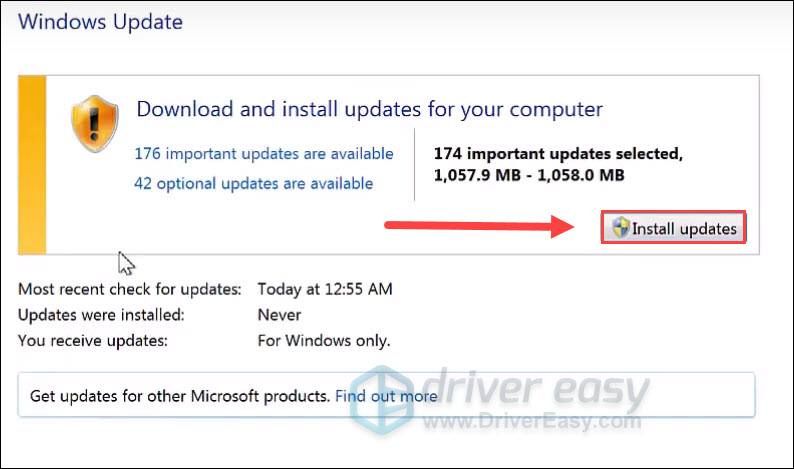




![জুরাসিক ওয়ার্ল্ড বিবর্তন ক্র্যাশিং [সমাধান]](https://letmeknow.ch/img/program-issues/60/jurassic-world-evolution-crashing.jpg)
![[সমাধান] Forza Horizon 4 চালু হবে না | 2022 টিপস](https://letmeknow.ch/img/knowledge/47/forza-horizon-4-won-t-launch-2022-tips.jpg)
